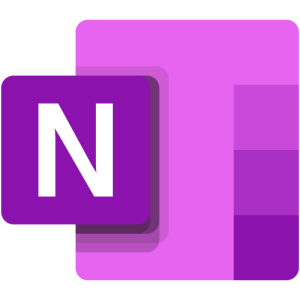
OneNote Klassenotatblokk Nivå 3
Tilpasninger i din klassenotatblokk
Tilpass din klassenotatblokk
Instruksjon: Administrer notatblokker
- Logg inn på office.com
- Klikk på Alle apper nederst i venstre hjørne
- Klikk OneNote
- Klikk Klassenotatblokker
- Åpne din klassenotatblokk
- I menyen, klikk Klassenotatblokk, velg Administrer notatblokker (ikonet ser ut som en perm, på høyre side av verktøylinja)
- Klikk på en inndeling og endre navn på den
- Lås samarbeidsområdet ved å klikke på knappen
- Lås opp samarbeidsområdet ved å klikke på knappen en gang til
- Klikk på Tillatelser for samarbeidsområder
- Klikk på blyanten og bestem hvilke elever som skal kunne vise og redigere inndelingen
- Når du er ferdig, klikk Lagre og Lukk
- Sjekk at endringene du gjorde, vises i klassenotatblokka
Instruksjon: Legge til flere elever/lærere
- Logg inn på office.com
- Klikk på Alle apper nederst i venstre hjørne
- Klikk OneNote
- Klikk Klassenotatblokker
- Åpne din klassenotatblokk
- I menyen, klikk Klassenotatblokk, velg Legg til/fjern studenter
- Velg notatblokken du vil legge en elev i
- Legg til elever ved å enten skrive inn navn, e-postadresser eller grupper
- Klikk Neste
- For å bekrefte endringene, klikk Oppdater
- Prøv å legge til lærere ved å gjenta stegene over (i stedet for å velge Legg til/fjern studenter, velg Legg til/fjern lærere, ikonet ser ut som en studenthatt)
Velg et nivå
- laer_om_onenote_klassenotatblokk/niva_3.txt
- Sist endret: 2023/12/19 16:21
- av Hannah Matilde Knutsdatter




